【ZED】从零开始使用ZED相机(一):windows下的安装配置与测试
| 阿里云国内75折 回扣 微信号:monov8 |
| 阿里云国际,腾讯云国际,低至75折。AWS 93折 免费开户实名账号 代冲值 优惠多多 微信号:monov8 飞机:@monov6 |
引言
笔者通过在一台重装windows系统的笔记本上从安装开始一步步使用ZED希望用一系列笔记的方式完成一个比较完善的ZED使用专栏笔者整理思路的同时也能给读者一定的参考。
电脑配置说明
目前笔者使用的笔记本安装win10 20H2的系统以及自带的NVIDIA GeForce 940 MX GPU和i5-7200的CPU其他的环境基本没有安装。从零开始安装和配置ZED所需的基本环境。
1 win10下ZED的安装与配置
这部分笔者参考博客ZED相机学习笔记1——安装与配置Win10 + Python

ZED双目相机型号是ZED 2 立体相机ZED2 Stereo CameraStereolabs , San Francisco, USA其中还包括USB 3.0 数据线以及一个迷你三脚架。
1.1 安装CUDA+cudnn
这部分可以参考笔者的博客【windows10】安装显卡驱动+cuda+cudnn
- 根据笔记本的显卡型号安装适配的显卡驱动
- 根据显卡驱动安装适配的CUDA+cudnn
在终端输入显示如图则CUDA+cudnn配置成功
nvidia-smi # 查看显卡驱动信息
nvcc -V # 查看CUDA的信息
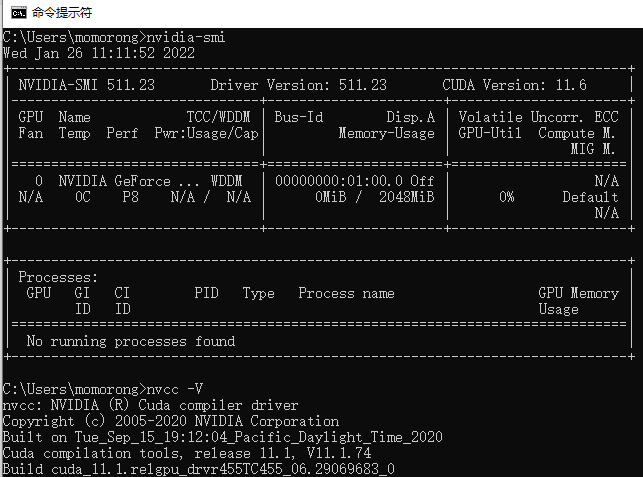
1.2 安装ZED-SDK
下载与电脑操作系统以及CUDA版本对应的SDK官方下载链接如下ZED-SDK下载官网
笔者下载的版本信息如下

双击进行安装安装过程截图如下
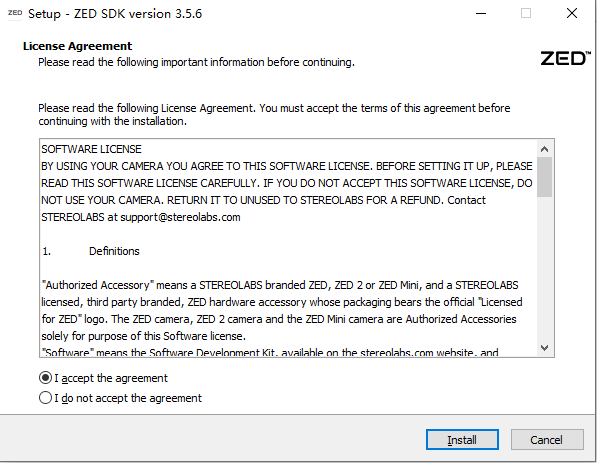
默认安装地址
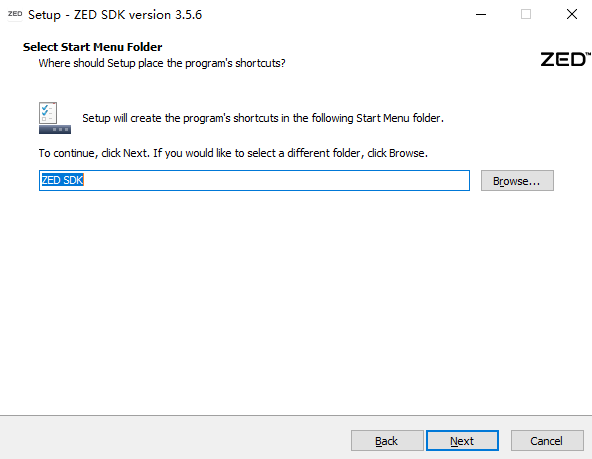
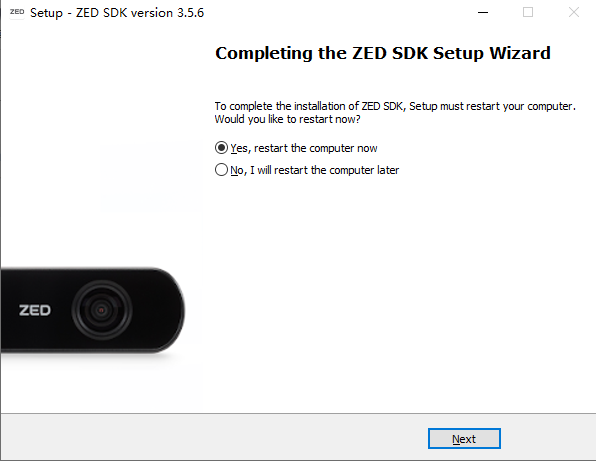
安装完成
添加环境变量
C:\Program Files (x86)\ZED SDK\dependencies\freeglut_2.8\x64
C:\Program Files (x86)\ZED SDK\dependencies\glew-1.12.0\x64
C:\Program Files (x86)\ZED SDK\dependencies\opencv_3.1.0\x64
C:\Program Files (x86)\ZED SDK\bin
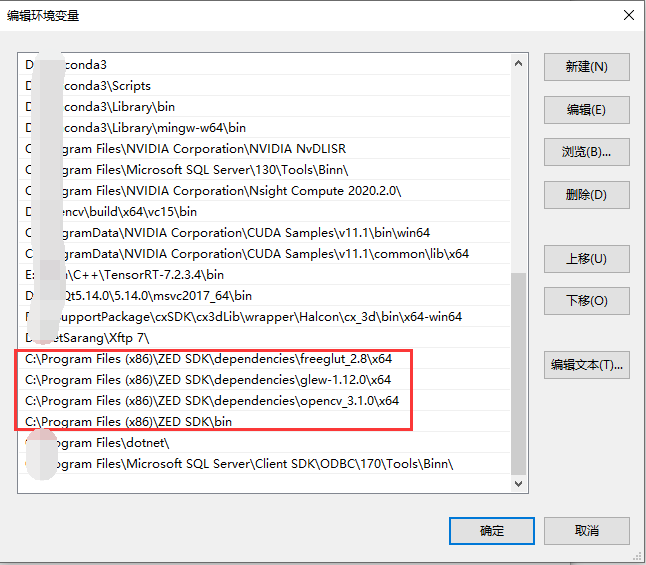
进入ZED SDK文件夹中的tools子文件夹运行ZED Explorer.exe 以及 ZED Depth Viewer.exe查看ZED相机是否能正常启用工作
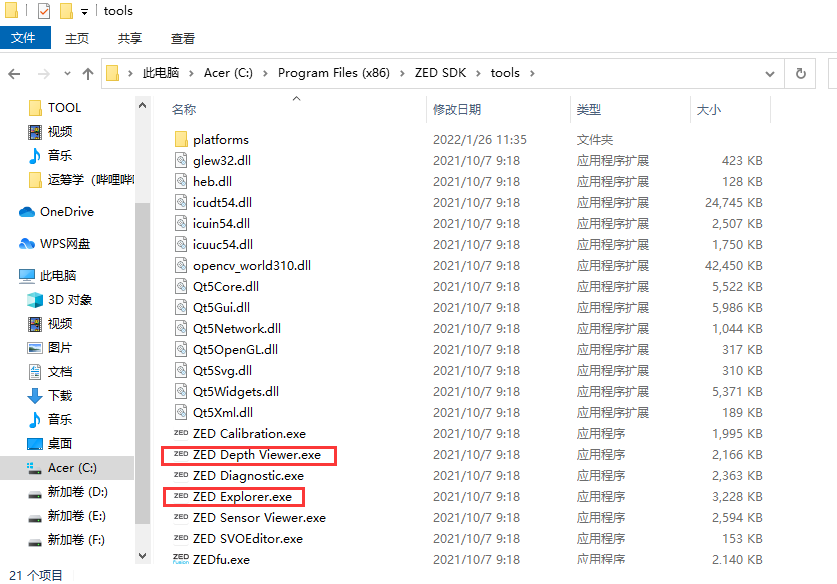
打开界面显示如图所示
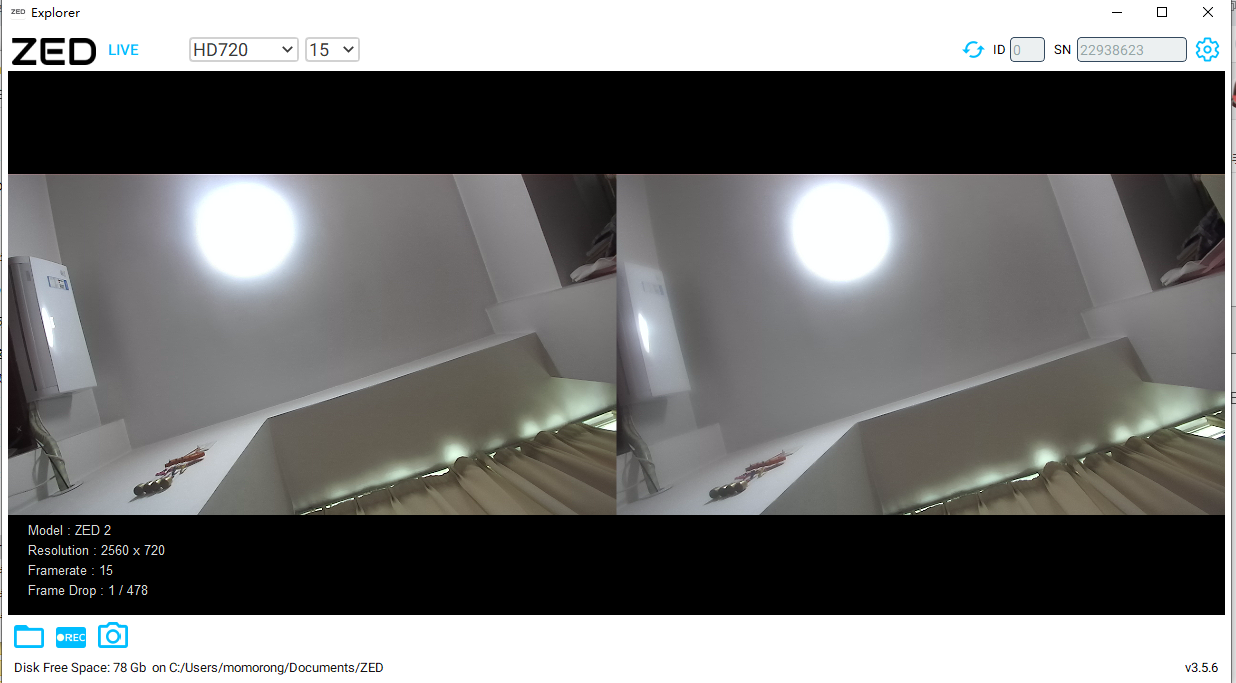
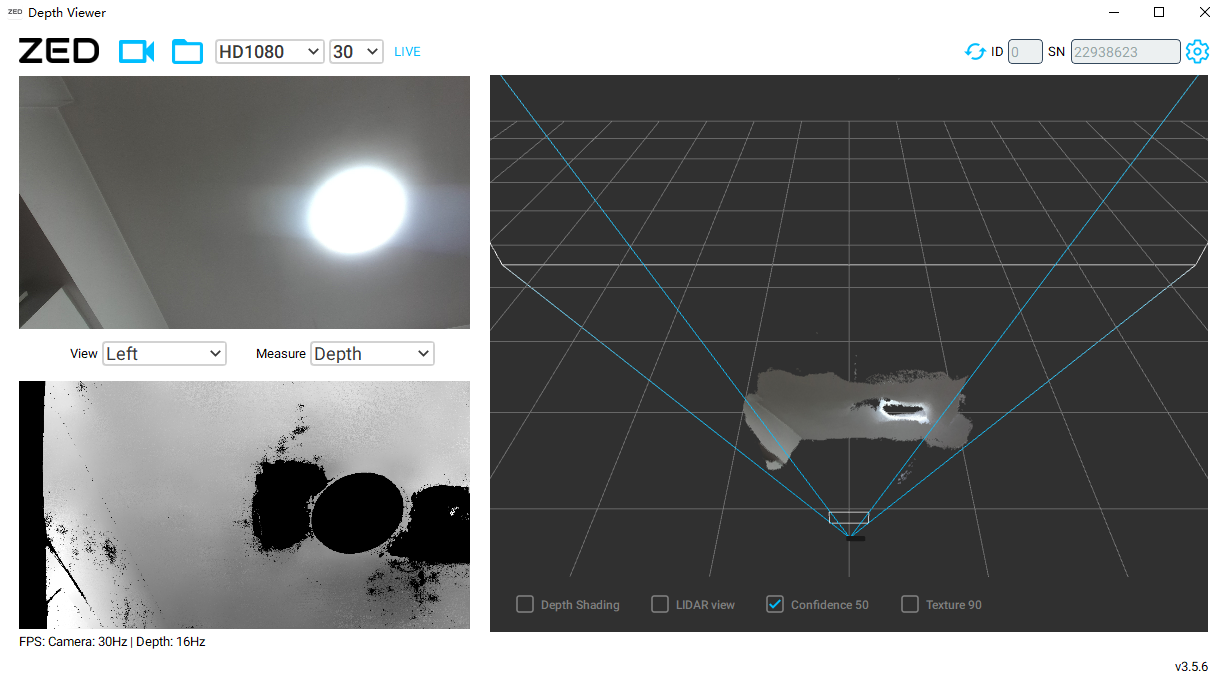
1.3 安装ZED-Python-APIpyzed
首先安装好opencv-python参考博客【Anaconda】安装OpenCV
终端进入ZED SDK 安装文件夹运行get_python_api.py文件该文件可以自动检测操作系统、CUDA 和 Python 版本并下载相应的预编译 Python API 包pyzed
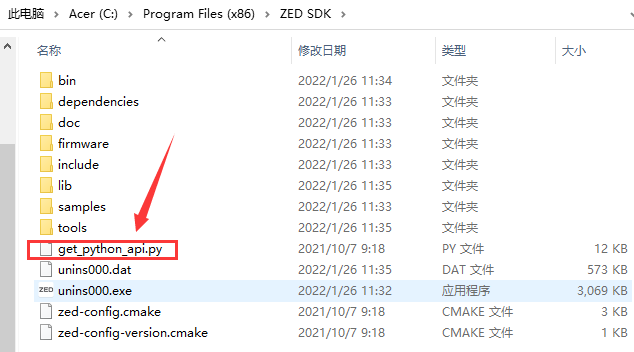
指令如下
cd C:\Program Files (x86)\ZED SDK
python get_python_api.py
出现如下错误
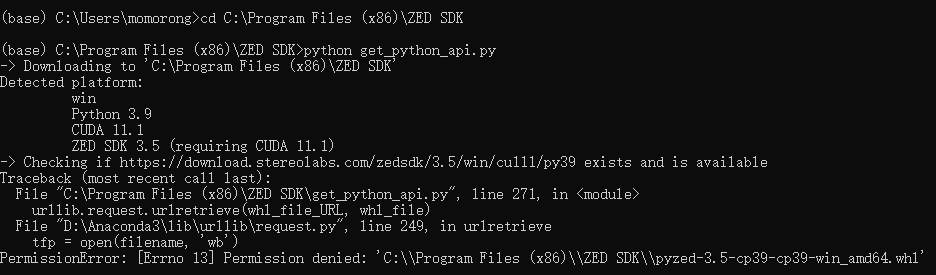
根据上图的报错提示打开对应网址https://download.stereolabs.com/zedsdk/3.5/win/culll/py39下载缺少文件
手动下载文件再安装成功则显示如下图
# 下载全路径
pip install D:\TOOL\pyzed-3.5-cp39-cp39-win_amd64.whl -i https://pypi.douban.com/simple

2022年02月22日更新
------------------------------------------------------------------------------------------------------------------------
下载以下三个文件补充PyOpenGL、PyOpenGL_accelerate放在SDK文件夹下面
注意笔者截图的版本不一定是读者可运行的版本具体的版本需根据运行以下指令报错时提示的版本
python get_python_api.py
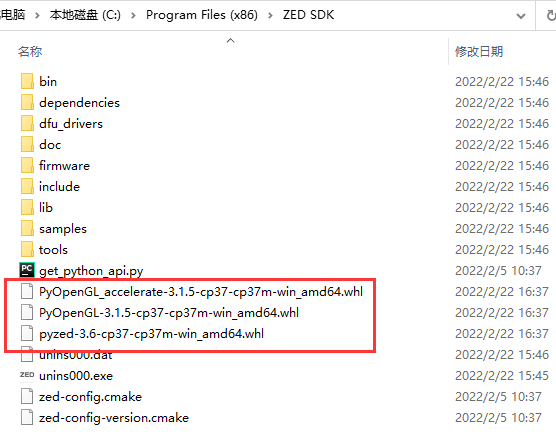
在终端执行代码进行安装
pip install pyzed-3.6-cp37-cp37m-win_amd64.whl -i https://pypi.douban.com/simple
pip install PyOpenGL-3.1.5-cp37-cp37m-win_amd64.whl -i https://pypi.douban.com/simple
pip install PyOpenGL_accelerate-3.1.5-cp37-cp37m-win_amd64.whl -i https://pypi.douban.com/simple
再执行
python get_python_api.py
终端显示如下
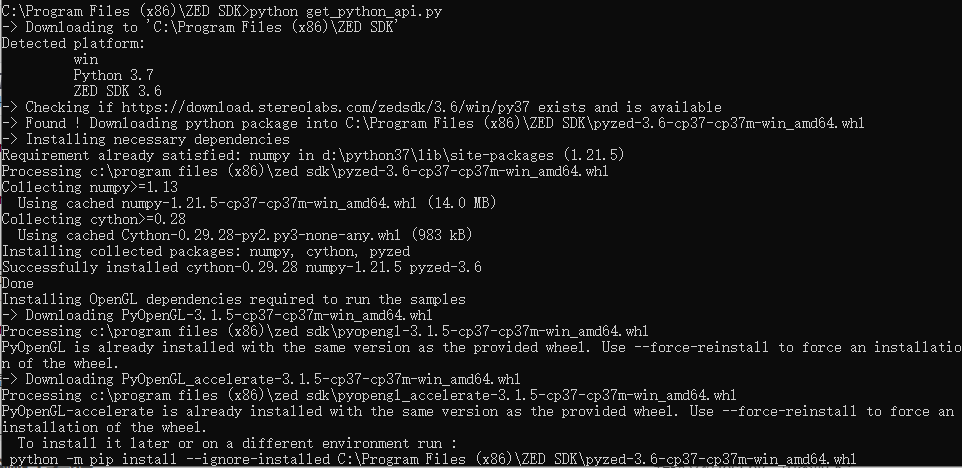
完整实现ZED_SDK环境搭建
------------------------------------------------------------------------------------------------------------------------
2 测试安装
新建文件test.py内容如下
import pyzed.sl as sl
def main():
# Create a Camera object
zed = sl.Camera()
# Create a InitParameters object and set configuration parameters
init_params = sl.InitParameters()
init_params.sdk_verbose = False
# Open the camera
err = zed.open(init_params)
if err != sl.ERROR_CODE.SUCCESS:
exit(1)
# Get camera information (ZED serial number)
zed_serial = zed.get_camera_information().serial_number
print("Hello! This is my serial number: {0}".format(zed_serial))
# Close the camera
zed.close()
if __name__ == "__main__":
main()
在终端运行该文件终端显示如下则说明ZED配置完成

综上完成ZED使用的第一步
| 阿里云国内75折 回扣 微信号:monov8 |
| 阿里云国际,腾讯云国际,低至75折。AWS 93折 免费开户实名账号 代冲值 优惠多多 微信号:monov8 飞机:@monov6 |

